휴대폰 또는 PC에서 줌 프로필 사진을 제거하는 방법

Zoom 프로필 사진을 제거하는 방법과 그 과정에서 발생할 수 있는 문제를 해결하는 방법을 알아보세요. 간단한 단계로 프로필 사진을 클리어하세요.
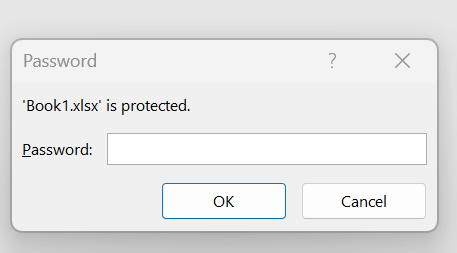
귀하의 Excel 파일은 승인되지 않은 사용자로부터 데이터를 안전하게 보호하기 위해 비밀번호로 보호 되어야 합니다 . 그러나 다른 사람과 작업할 때, 파일 공유 절차를 간소화할 때, 비밀번호를 변경할 때, 다른 스프레드시트 프로그램과의 호환성 문제가 발생할 때 등을 제거하고 싶을 수 있는 상황이 있습니다. Excel 파일 암호를 잠금 해제하는 세 가지 방법이 있습니다.
또한 읽어 보세요: 서식을 잃지 않고 PDF를 Excel로 변환하는 방법은 무엇입니까?
Excel 통합 문서 보호를 해제하는 첫 번째 방법은 파일 설정에서 수행하는 것입니다. 이렇게 하면 원본 파일에서 비밀번호가 제거됩니다.
1단계: 비밀번호가 포함된 Excel 파일을 실행합니다.
2단계: 올바른 비밀번호를 입력하고 확인 버튼을 누르세요.
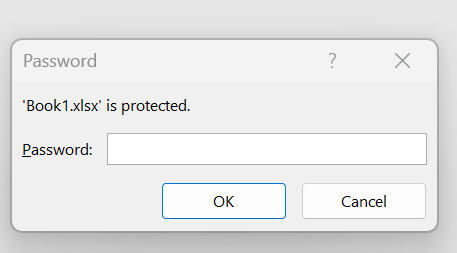
3단계: 이제 통합 문서가 완전히 열립니다. 왼쪽 상단에 있는 파일 탭을 클릭해야 합니다.
4단계: 왼쪽 창에서 정보 섹션을 클릭한 다음 오른쪽 섹션에서 통합 문서 보호 옵션을 클릭합니다.

5단계: 그런 다음 비밀번호로 암호화 버튼을 클릭한 다음 현재 비밀번호를 제거하고 확인 버튼을 클릭합니다.

또한 읽어 보세요: Windows 11에서 Microsoft Excel 오류를 실행하기 위한 메모리 부족 문제를 해결하는 방법
Excel 통합 문서의 보호를 해제하는 다음 방법은 복사본을 만들고 암호를 제거하는 것입니다. 단계는 다음과 같습니다.
1단계: Excel 파일을 실행하고 비밀번호를 입력하여 완전히 엽니다.

2단계: 파일 탭을 클릭하세요.
3단계: 그런 다음 왼쪽 패널에서 다른 이름으로 저장 탭을 클릭합니다.
4단계: 이제 오른쪽 섹션에서 찾아보기 옵션을 클릭하세요.

5단계: 새 파일을 저장할 위치를 선택해야 하는 새 창이 열립니다.
6단계: 오른쪽 하단 모서리에 있는 도구 버튼을 클릭하고 일반 옵션을 선택합니다.

7단계: "열려면 비밀번호"라고 표시된 필드를 찾아 현재 비밀번호를 삭제하세요.

8단계: 확인 버튼을 클릭한 후 저장 버튼을 클릭하면 비밀번호 없이 새 Excel 파일이 생성됩니다.
또한 읽으십시오: Microsoft의 "Excel의 돈"을 사용하여 재정을 관리하는 방법
통합 문서를 편집하려고 시도하는 동안 "변경하려는 셀 또는 차트가 보호된 시트에 있습니다..."라는 경고가 표시되면 워크시트가 비밀번호로 보호되어 있는 것입니다. 셀의 내용을 변경하려면 비밀번호를 입력하거나 비밀번호 보안을 꺼야 합니다. Excel 시트의 잠금을 해제하는 단계는 다음과 같습니다.
1단계: 엑셀 파일을 열고 비밀번호가 있는 시트를 클릭하세요.
2단계: 상단의 검토 탭을 클릭한 다음 시트 보호 해제를 클릭합니다.

3단계: 비밀번호를 입력한 후 확인을 클릭하세요.

4단계: 워크시트의 내용을 편집하려는 경우 비밀번호를 입력하라는 메시지가 표시되지 않습니다.
또한 읽어보십시오: Microsoft Excel에서 클립보드를 지우는 방법
Excel 시트에 저장된 중요한 데이터는 비밀번호 보호를 통해 안전하게 보관될 수 있습니다. 하지만 Excel 파일에 액세스하려면 항상 비밀번호를 입력해야 한다는 점은 성가실 수 있습니다. 마찬가지로, 다른 사람과 파일을 공유하는 동안 비밀번호를 변경해야 하는 경우 귀찮을 수 있습니다. 이 가이드가 Excel 파일의 비밀번호를 해제하는 데 도움이 되기를 바랍니다.
질문이나 권장 사항이 있는 경우 아래 의견을 통해 알려주시기 바랍니다. 우리는 귀하에게 해결책을 제공해 드리게 되어 기쁘게 생각합니다. 우리는 일반적인 기술 관련 문제에 대한 조언, 요령 및 솔루션을 자주 게시합니다. Facebook , Twitter , YouTube , Instagram , Flipboard 및 Pinterest 에서도 우리를 찾을 수 있습니다 .
또한 읽어보세요:
Zoom 프로필 사진을 제거하는 방법과 그 과정에서 발생할 수 있는 문제를 해결하는 방법을 알아보세요. 간단한 단계로 프로필 사진을 클리어하세요.
Android에서 Google TTS(텍스트 음성 변환)를 변경하는 방법을 단계별로 설명합니다. 음성, 언어, 속도, 피치 설정을 최적화하는 방법을 알아보세요.
Microsoft Teams에서 항상 사용 가능한 상태를 유지하는 방법을 알아보세요. 간단한 단계로 클라이언트와의 원활한 소통을 보장하고, 상태 변경 원리와 설정 방법을 상세히 설명합니다.
Samsung Galaxy Tab S8에서 microSD 카드를 삽입, 제거, 포맷하는 방법을 단계별로 설명합니다. 최적의 microSD 카드 추천 및 스토리지 확장 팁 포함.
슬랙 메시지 삭제 방법을 개별/대량 삭제부터 자동 삭제 설정까지 5가지 방법으로 상세 설명. 삭제 후 복구 가능성, 관리자 권한 설정 등 실무 팁과 통계 자료 포함 가이드
Microsoft Lists의 5가지 주요 기능과 템플릿 활용법을 통해 업무 효율성을 40% 이상 개선하는 방법을 단계별로 설명합니다. Teams/SharePoint 연동 팁과 전문가 추천 워크플로우 제공
트위터에서 민감한 콘텐츠를 보는 방법을 알고 싶으신가요? 이 가이드에서는 웹 및 모바일 앱에서 민감한 콘텐츠를 활성화하는 방법을 단계별로 설명합니다. 트위터 설정을 최적화하는 방법을 알아보세요!
WhatsApp 사기를 피하는 방법을 알아보세요. 최신 소셜 미디어 사기 유형과 예방 팁을 확인하여 개인 정보를 안전하게 보호하세요.
OneDrive에서 "바로 가기를 이동할 수 없음" 오류를 해결하는 방법을 알아보세요. 파일 삭제, PC 연결 해제, 앱 업데이트, 재설정 등 4가지 효과적인 해결책을 제공합니다.
Microsoft Teams 파일 업로드 문제 해결 방법을 제시합니다. Microsoft Office 365와의 연동을 통해 사용되는 Teams의 파일 공유에서 겪는 다양한 오류를 해결해보세요.








